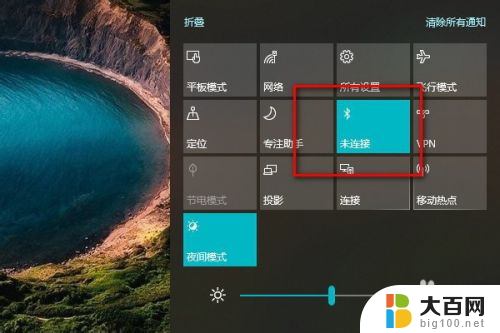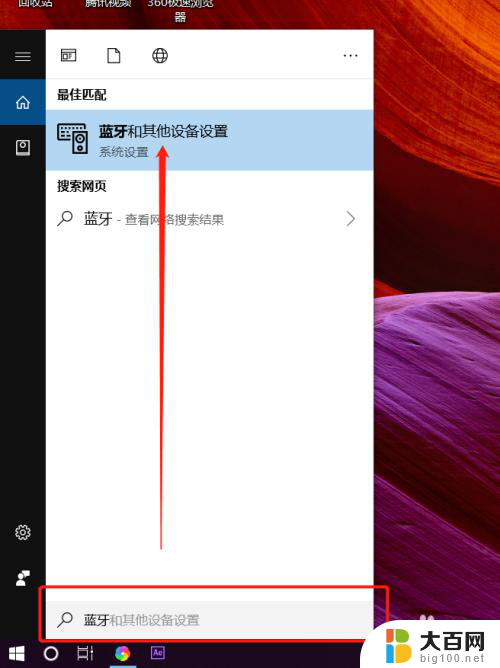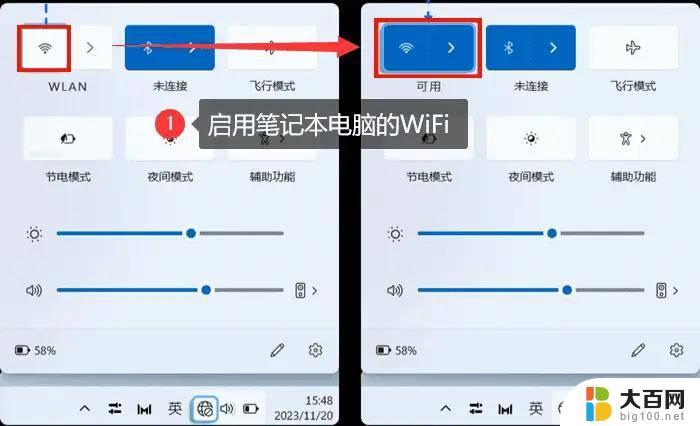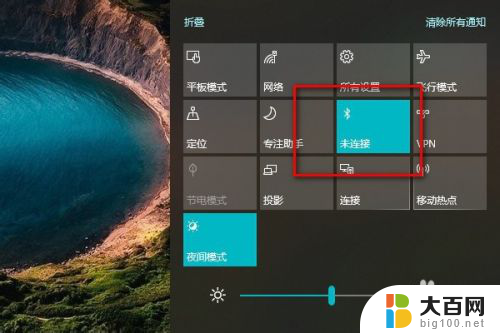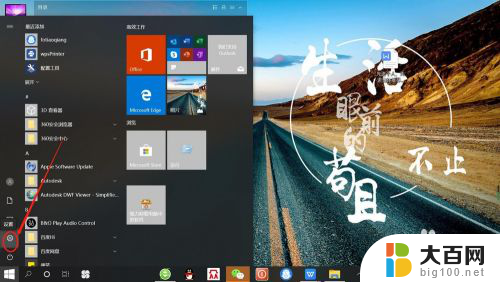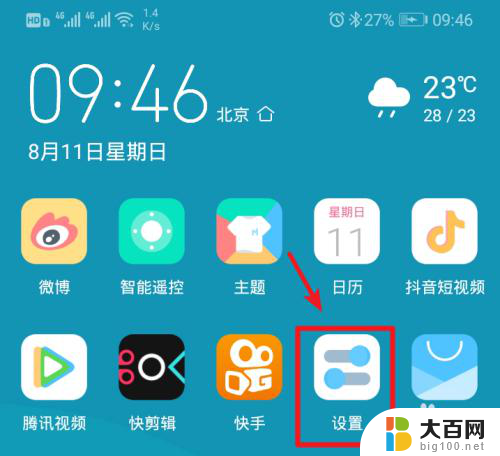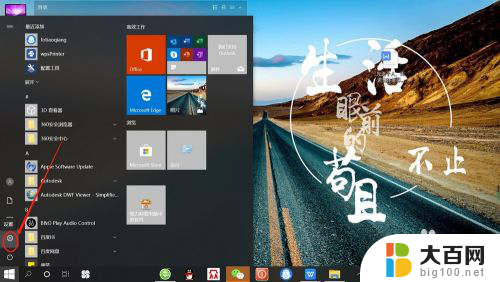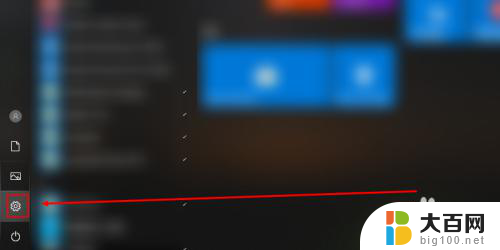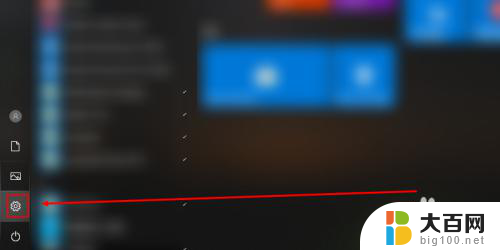笔记本电脑和手机怎么连接 笔记本电脑如何使用蓝牙连接手机
更新时间:2024-01-23 09:59:58作者:xiaoliu
随着科技的不断发展,现代人对于数字设备的依赖程度也越来越高,而在众多的数字设备中,笔记本电脑和手机无疑是最受欢迎和常用的两种。许多人可能不清楚如何将这两种设备进行连接,以实现更高效的数据传输和共享。其中蓝牙连接成为了一种便捷的方式。究竟如何使用蓝牙连接手机与笔记本电脑呢?让我们一起来探索这个问题。
步骤如下:
1.首先在电脑里面把蓝牙打开。

2.然后在手机设置里面点击设备连接把蓝牙设备也打开。
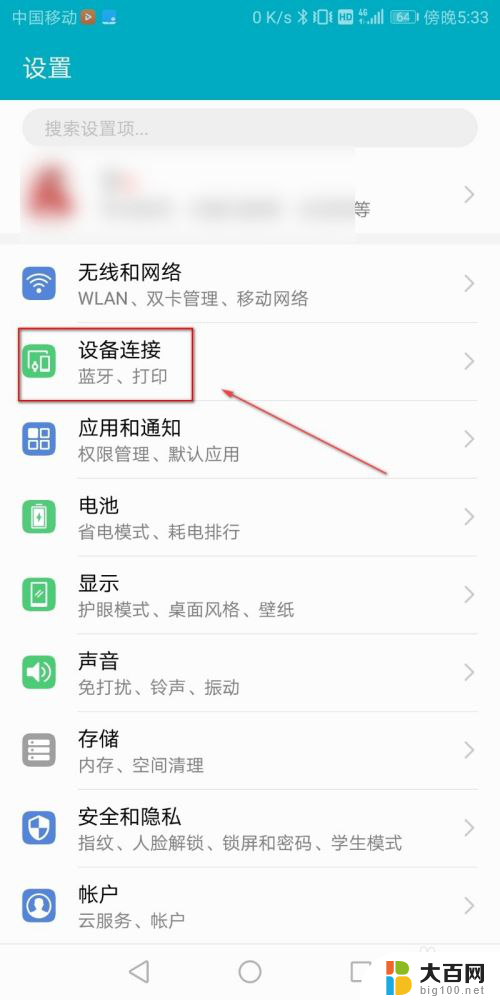
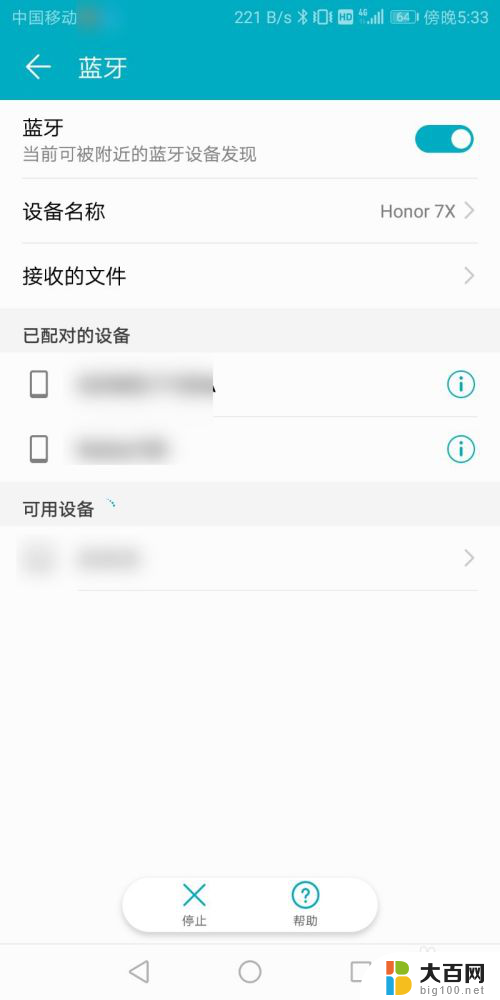
3.点击电脑里面的蓝牙,然后点击添加蓝牙设备。
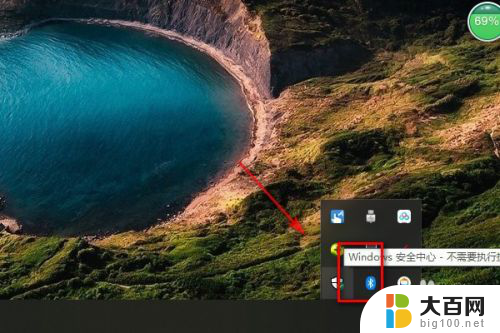
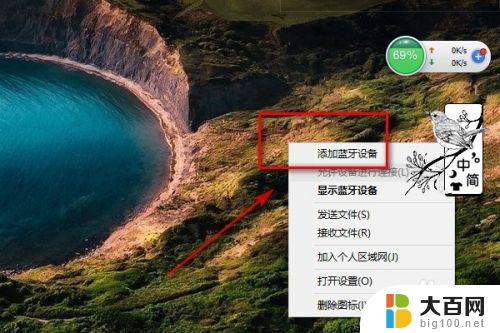
4.点击添加蓝牙设备,然后进行搜索蓝牙设备。
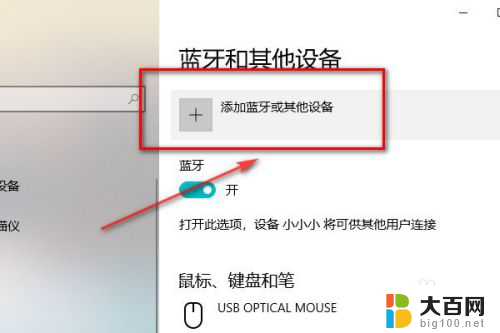

5.搜索出手机的蓝牙设备之后点击连接。

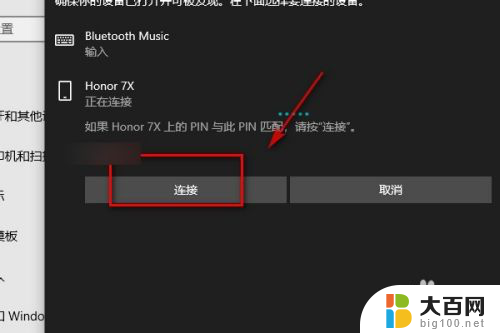
6.点击连接之后手机就会收到需要配对,在手机里面点击配对。


7.配对成功之后手机和电脑里面都会显示蓝牙已配对。
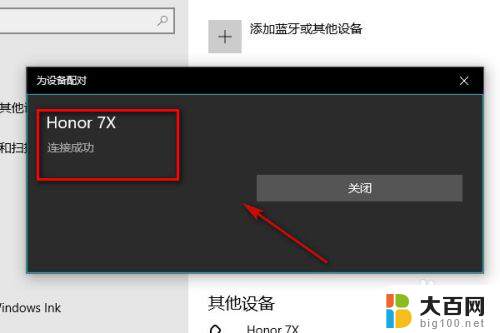

8.总结:
1.首先在电脑和手机里面打开蓝牙。
2.然后在电脑里面搜索蓝牙设备。
3.在电脑里面搜索出蓝牙设备以后点击连接。
4.在手机里面点击确认配对。
5.配对成功之后手机和电脑里面都会显示蓝牙已配对。
以上就是关于如何连接笔记本电脑和手机的全部内容,如果有遇到相同情况的用户,可以按照小编提供的方法来解决。